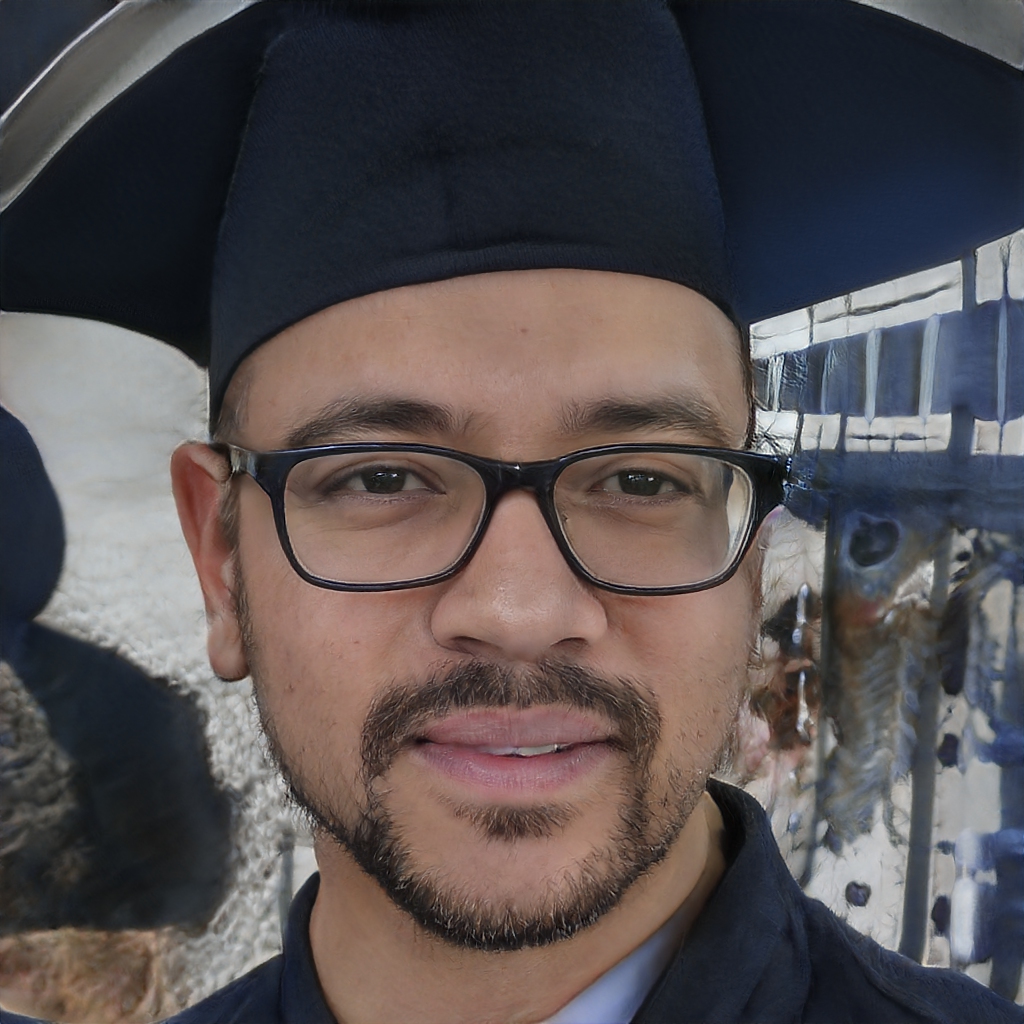Det finns inte så många saker som kan gå fel med en Roku-fjärrkontroll. Om din Roku-fjärrkontroll slutade fungera, arbeta igenom listan med felsökningssteg. Du använder din Roku TV-fjärrkontroll för att binge-watch på nolltid.

Orsaker till att en Roku-fjärrkontroll inte fungerar
Det finns många anledningar till varför en Roku-fjärrkontroll slutar fungera, och vissa är lättare att diagnostisera än andra. Vanligtvis beror det på något enkelt, som döda batterier eller en blockerad signal. Andra gånger kan problemet vara med fjärrkontrollen. Oftare än inte avslöjar problemet bara med motsvarande fix.
Så här fixar du det när din Roku-fjärrkontroll inte fungerar
Följ dessa steg för att få din Roku-fjärrkontroll att fungera igen.
-
Sök efter en blockerad IR (infraröd) signal. IR-fjärrkontroller kräver en direkt signal fri från hinder. Om det finns föremål, väggar eller andra hinder som blockerar siktlinjen mellan Roku och Roku-fjärrkontrollen, fungerar inte fjärrkontrollen. Om du inte kan flytta hindret, lyft fjärrkontrollen högre för att få en tydlig signal och rikta fjärrkontrollen mot spelarens framsida.
-
Kontrollera batterierna. Svaga eller urladdade batterier kan göra att fjärrkontrollen inte fungerar. Ta först ut batterierna och sätt sedan tillbaka varje batteri. Om fjärrkontrollen inte svarar, byt ut batterierna och försök igen. Om den fortfarande inte svarar kan du behöva köpa en ny fjärrkontroll eller ladda ner Roku-appen från Google Play Store eller App Store.
-
Starta om Roku-fjärrkontrollen och Roku-enheten. Ta bort batterierna från fjärrkontrollen och ta sedan bort strömkabeln från Roku-streamingenheten. Vänta i 5 sekunder och anslut sedan strömmen till enheten igen. När Roku-logotypen visas på startskärmen sätter du tillbaka batterierna i fjärrkontrollen. Vänta i 30 sekunder för att se om fjärrkontrollen återupprättar en anslutning till Roku-enheten.
-
Koppla ihop Roku-fjärrkontrollen. Upprepa parningsprocessen. Följ instruktionerna för att ställa in fjärrkontrollen så att den känner igen Roku-enheten och vice versa.
-
Kontrollera HDMI-anslutningen. Roku Streaming-pinnar installeras i en TV från HDMI-porten. Om din enhet är ansluten till HDMI-porten kan du få störningar. För att åtgärda detta behöver du ett HDMI-tillägg, som är tillgängligt gratis från Roku. Se till att du har ditt Roku-serienummer till hands. Det ska finnas på en klistermärke på enheten.
Du kan också flytta streamingpinnen till en annan HDMI-port om TV: n har en till reserv.
Att flytta Roku-enheten till en annan HDMI-port kan innebära att du måste ställa in Roku igen. Det kan dock eliminera en defekt HDMI-port från listan över potentiella problem.
-
Kontrollera nätverksanslutningen. Beroende på om du har en Roku-spelare eller en streaming-stick har din Roku-enhet minst en nätverksanslutning. På Roku-spelare har de flesta både trådbundna och trådlösa alternativ. Streamingsticks har endast trådlös nätverksanslutning.
-
Ladda ner Roku-appen. Om du inte kan få fjärrkontrollen att fungera alls, ladda ner Roku-fjärrappen från Apple App Store eller Google Play Store. Appen har alla funktioner på en Roku-fjärrkontroll, plus det gör det lättare att ange en textsökning.
Roku ersättningsfjärrkontroll
Sluta använda den omedelbart om din fjärrkontroll är varm. Placera fjärrkontrollen på en icke brandfarlig yta för att svalna. När du har svalnat tar du bort batterierna. Felaktiga eller läckande batterier kan orsaka överhettning och kan skada eller göra fjärrkontrollen värdelös. Om så är fallet, byt ut fjärrkontrollen. Du kan gå till Roku.com eller en webbplats som Amazon som säljer licensierade Roku-fjärrkontroller och tredjeparts-kompatibla fjärrkontroller.